苹果iPhone6怎么截屏?iPhone6屏幕截图快捷键截图两种方法
发布时间:2016-12-22 来源:查字典编辑
摘要:iphone6怎么截屏呢?苹果iphone6已经发布啦,虽然没有在中国大陆首发,但是对于很多果粉来说,想多了解一些苹果iphone6的一些功...
iphone6怎么截屏呢?苹果iphone6 已经发布啦,虽然没有在中国大陆首发,但是对于很多果粉来说,想多了解一些苹果iphone6 的一些功能。下面查字典教程网小编就为大家带来iPhone6屏幕截图快捷键截图两种方法,不清楚的朋友可以过来看一下!
iphone6怎么截图:
方法一:
通过使用物理按键来快速进行截图:手机右侧的锁屏键+小圆键(HOME键)即可,截取的图片会自动保存当相册中。
方法二:
设置—通用—辅助功能—打开Assistive Touch。
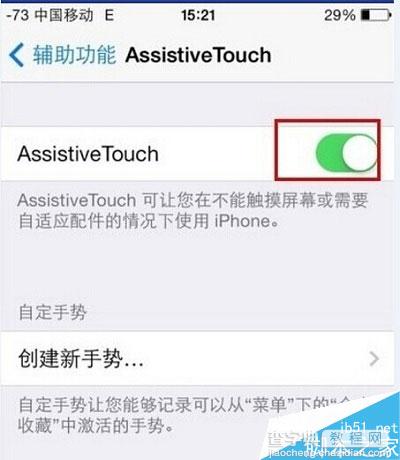
然后屏幕将会出现一个可获得小圆球,点击—设备—更多—屏幕快照即可。
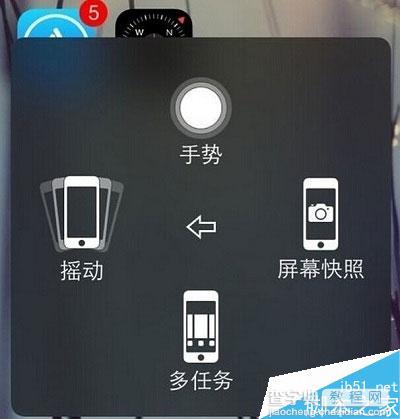
以上就是iPhone6屏幕截图快捷键截图两种方法,希望大家看完之后会有所帮助,谢谢大家阅读本篇文章!


